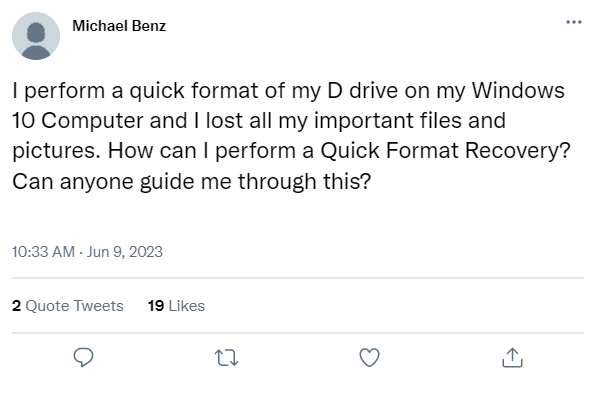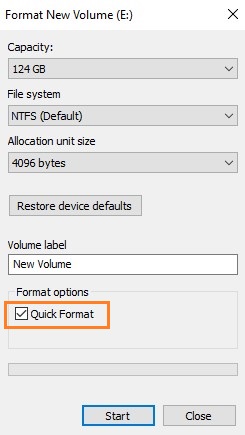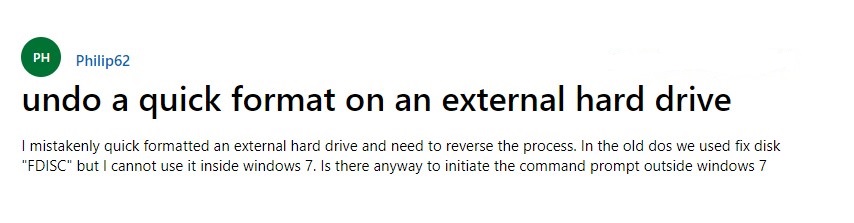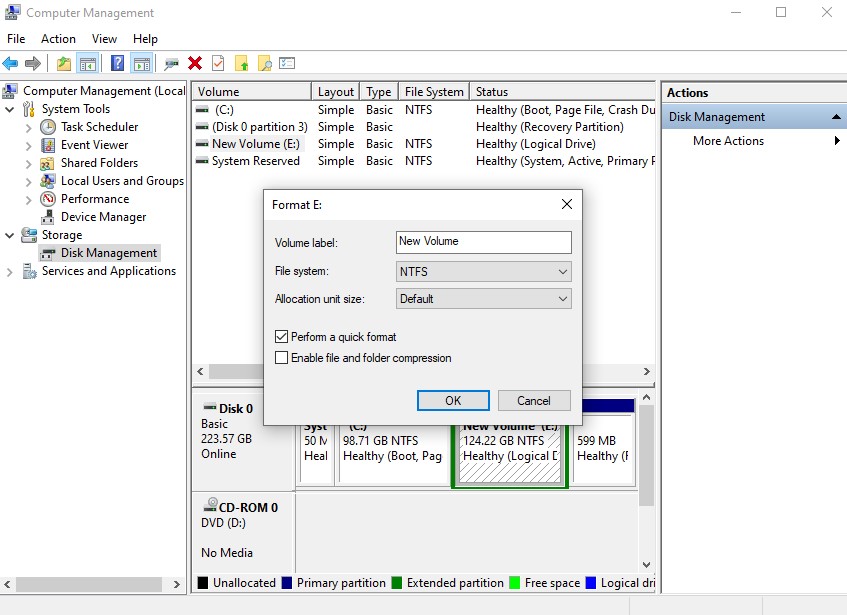User Query: J'effectue un formatage rapide de mon lecteur D sur mon ordinateur Windows 10 et j'ai perdu tous mes fichiers et images importants. Comment puis-je effectuer une récupération de formatage rapide ? Quelqu'un peut-il me guider à travers cela ?
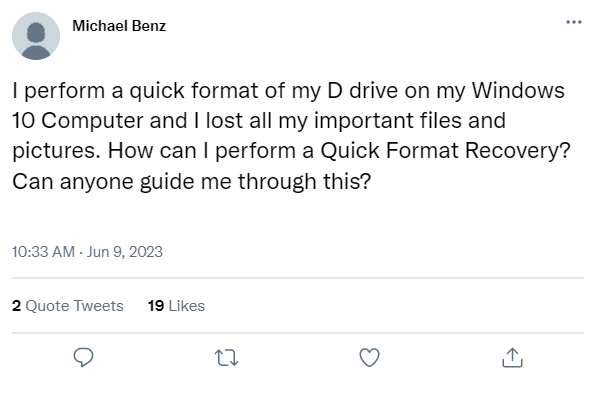
Solution: Si vous êtes confronté à une situation de perte de données similaire et que vous cherchez un moyen de récupérer des fichiers après un formatage rapide, vous êtes au bon endroit. Cet article vous aidera à effectuer une récupération de format rapide et sans tracas. Continue de lire
Table des matières
Qu'est-ce que le formatage rapide et en quoi est-il différent du format complet ?
Un formatage rapide est un type de format qui ne prend pas longtemps et efface tous les fichiers du lecteur mais ne recherche pas les secteurs défectueux ni ne récupère les secteurs défectueux. Cependant, un formatage complet efface les fichiers sur le disque, analyse et restaure les secteurs défectueux du disque.
Donc, généralement, un formatage rapide convient car son exécution ne prend pas de temps, mais s'il y a des problèmes tels que des secteurs défectueux, vous devez effectuer un formatage complet, ce qui prend beaucoup de temps.
Voici un tableau qui explique les fonctionnalités du format complet et du format rapide :
| Caractéristique |
Format complet |
Formatage rapide |
| Récupération de données |
Difficile mais possible |
Possible |
| Étiquette de volume |
Oui |
Non |
| Créer un nouveau système de fichiers |
Oui |
Non |
| Vérifier les secteurs défectueux |
Oui |
Non |
| Écris des zéros |
Oui |
Non |
| Effacement des données |
Efface complètement les données |
N'efface pas complètement les données |
| Vitesse |
Ralentissez |
Plus rapide |
| Vérification des secteurs défectueux |
Vérifie les secteurs défectueux |
Ne vérifie pas les secteurs défectueux |
| Supprimer les fichiers |
Oui |
Oui |
| Système opérateur |
Windows, macOS, Linux |
Windows |
Oui, les données peuvent être récupérées après un formatage rapide si vous arrêtez immédiatement d'utiliser le disque formaté accidentellement rapidement. Un formatage rapide efface uniquement les pointeurs des fichiers enregistrés sur le disque, vous permettant d'ajouter de nouvelles informations et les données précédentes deviennent inaccessibles. Cependant, les données résident toujours dans l'emplacement mémoire, seule la saisie des données est effacée. Chaque fois que vous effectuez un formatage rapide sur un disque dur ou sur tout périphérique de stockage, cela écrase simplement le système de fichiers et crée un nouveau MBR ou enregistrement de démarrage principal (le MBR contient des informations sur le contenu du périphérique de stockage). Référez-vous à cet article si vous données perdues après la conversion GPT en MBR.
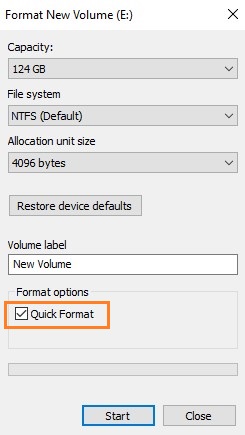
Pour effectuer en toute sécurité une récupération de format rapide à partir de votre disque dur ou de tout autre périphérique de stockage, vous avez besoin d'un outil de récupération de données professionnel comme Remo Recover.
Remo Récupérer est un logiciel complet de récupération de données conçu et développé pour récupérer sans effort des données, même dans les scénarios de perte de données les plus compliqués.
Cet outil fonctionne avec des algorithmes avancés de récupération de données pour analyser et récupérer plus de 500 formats de fichiers (comme des photos, des images brutes, des vidéos, des documents, etc.) en de simples clics. De plus, ceci outil de récupération de disque dur peut également récupérer des données à partir de disques endommagés, non reconnus et illisibles et d'autres périphériques de stockage tels que SSD, cartes SD/mémoire, etc.
Étapes pour récupérer les données d'un disque dur formaté rapidement
Suivez les étapes ci-dessous pour restaurer des fichiers à partir d'un disque formaté rapidement :
- Téléchargez et installez le Remo Recover logiciel et connectez le disque dur à partir duquel vous avez perdu des données après un formatage rapide.
- Maintenant, lancez le logiciel, sélectionnez le lecteur et cliquez sur le Scan bouton pour démarrer le processus de récupération à partir de votre lecteur après un formatage rapide.

- Une fois l'analyse lancée, vous pouvez cliquer sur le Dynamic Recovery View pour récupérer les fichiers perdus après un formatage rapide pendant le processus de numérisation lui-même.

- Une fois le processus de numérisation terminé, les données récupérées seront présentées sous le Lost and Found dossier ou Lost Partition dossier.

- Tu peux Preview les fichiers récupérés pour examiner si vos données sont récupérées correctement.

- Si vous êtes satisfait des résultats de la récupération, sélectionnez les fichiers que vous souhaitez restaurer et appuyez sur le bouton Recover bouton pour les enregistrer à l’emplacement souhaité.

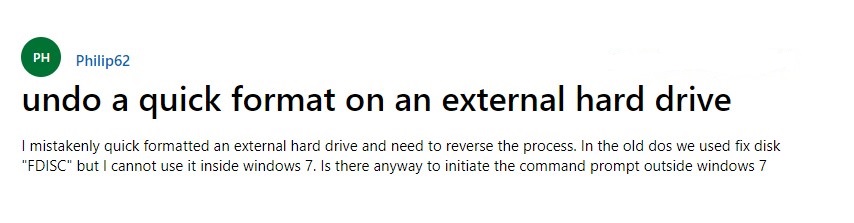
Source: Microsoft
Ce processus est conçu pour revenir au format de fichier précédent que vous avez modifié lors du formatage rapide. Pour cela, vous devez déformater le disque dur. Mais assurez-vous de restaurer toutes les données perdues avant de reformater le disque dur.
- Connectez le disque formaté à votre ordinateur. S'il s'agit du disque dur du PC, passez à l'étape suivante.
- Ouvrir File Explorer et right-click sur le disque formaté rapidement et cliquez sur Format.
- Sélectionnez le File system dans la liste précédemment définie. Cliquez ensuite sur Start.
- Le format de fichier recommandé pour les disques durs Windows est NTFS et pour les périphériques de stockage externes, vous pouvez sélectionnerexFAT/ FAT32.
Vous pouvez maintenant enregistrer les données que vous avez récupérées via Remo Recover dans le lecteur. Alors maintenant, tout redeviendra comme avant avant que vous effectuiez accidentellement un formatage rapide sur le disque dur.
Ci-dessous, nous avons mentionné deux méthodes efficaces pour vous aider à effectuer un formatage rapide sans perdre de données :
Méthode 1 : sauvegarder les données avant d'effectuer un formatage rapide
Pour éviter toute perte de données inutile due au formatage rapide, il est toujours judicieux de créer une sauvegarde à l'avance avant d'effectuer un formatage rapide sur votre disque dur.
Façons de sauvegarder vos données :
1) Vous pouvez sauvegarder vos données sur un autre appareil comme un disque dur externe. Vous pouvez consulter cet article sur comment sauvegarder un ordinateur sur un disque dur externe pour découvrir les différentes méthodes de sauvegarde de vos données.
2) Deuxièmement, vous pouvez sauvegarder toutes vos données importantes sur le cloud en utilisant un service de sauvegarde cloud comme Sauvegarde Remo.
Méthode 2 : utiliser le système de fichiers par défaut lors du formatage rapide d'un lecteur
À moins que vous n'ayez vraiment besoin de modifier le système de fichiers, il est recommandé d'utiliser le système de fichiers par défaut fourni par Windows pour un formatage rapide du disque.
Ici, nous allons vous montrer comment formater rapidement un disque dur avec le système de fichiers par défaut dans Gestion des disques.
Étape 1: Connectez le external hard drive.
Étape 2: Right-click sur My Computer/This PC, Cliquez sur Manage et sélectionnez Disk Management.
Étape 3: Right-click sur le lecteur cible et sélectionnez le Format option.
Étape 4: Vérifier "Perform a quick format" et cliquez "OK" pour formater rapidement le disque de destination.
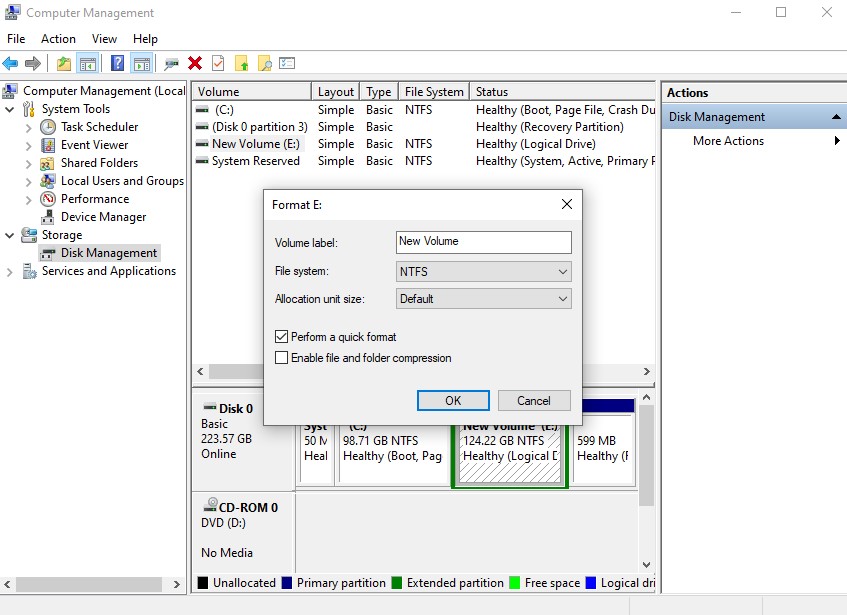
Note importante: Ne modifiez pas le système de fichiers comme indiqué. Utilisez le format par défaut du lecteur.
Conclusion
Puisque vous avez parcouru l'article, vous devez savoir clairement comment effectuer une récupération rapide du format. Voici néanmoins quelques éléments dont vous devez vous souvenir avant de formater un disque. Vérifiez que l'appareil que vous formatez est le bon appareil ou non. Faites une sauvegarde des données. Néanmoins, si vous avez perdu des données à cause d'un formatage rapide du disque dur, référez-vous à cet article et récupérez les données après un formatage rapide. Si vous avez d'autres questions concernant l'article, veuillez utiliser la section commentaires ci-dessous.